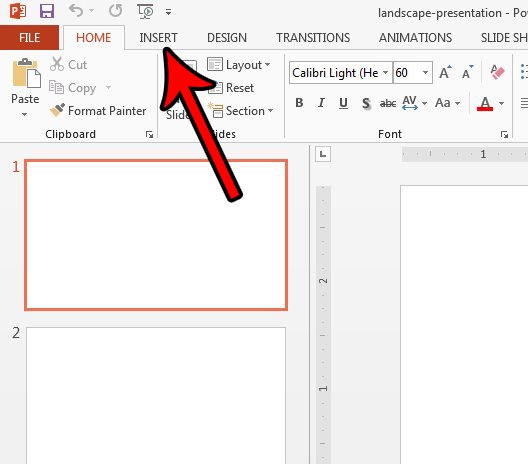
Хотя содержимое, которое вы включаете в слайды в своей презентации Powerpoint, часто варьируется от слайда к слайду, может быть информация или элементы страницы, которые вы хотели бы включить в каждый слайд. Является ли это вашим именем, названием вашей компании или названием презентации, может быть полезно автоматически разместить эту информацию в вашей презентации в одном месте на каждом слайде.
Вы можете сделать это, добавив нижний колонтитул в вашу презентацию. После того, как вы добавите один, у вас есть возможность включить несколько различных элементов, которые могут быть полезны. Наш учебник ниже покажет вам, где найти и добавить нижний колонтитул в Powerpoint 2013.
Включить нижний колонтитул в свои слайды в Powerpoint 2013
Шаги, описанные в этой статье, были выполнены в Microsoft Powerpoint 2013. Выполнив действия, описанные в этом руководстве, вы добавите нижний колонтитул в свои слайды. Это позволяет вам включать информацию, которая появляется внизу каждого из ваших слайдов, такую как заголовок презентации или ваше имя. Кроме того, вы можете использовать это место, чтобы включить дату или номера слайдов.
Шаг 1. Откройте свою презентацию в Powerpoint 2013.
Шаг 2: Нажмите «Вставить» вкладка в верхней части окна.
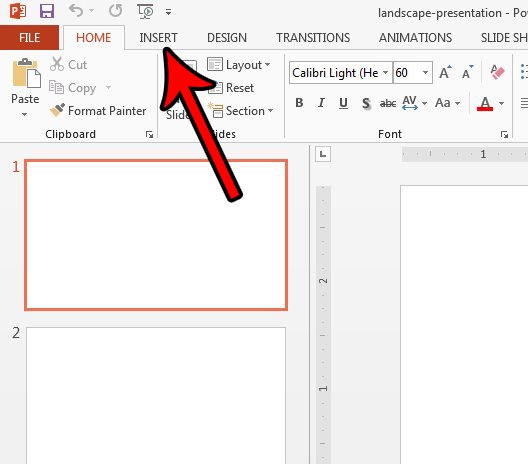
Шаг 3: Нажмите «Верхний и нижний колонтитулы» кнопка в «Текст» сечение ленты.
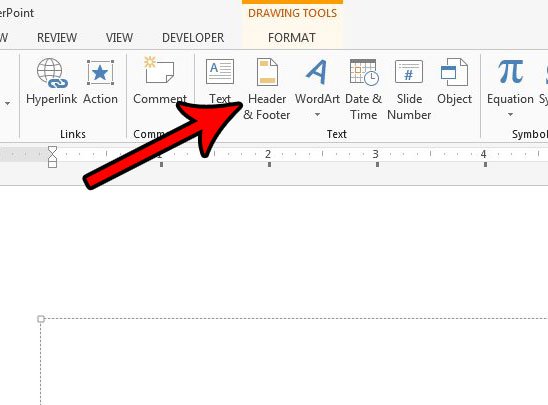
Шаг 4. Выберите параметры, которые вы хотите включить в нижний колонтитул, затем выберите «Применять» кнопку, если вы хотите добавить только нижний колонтитул к текущему слайду, или нажмите «Применить все» Кнопка, если вы хотите включить информацию о каждом слайде в презентации.
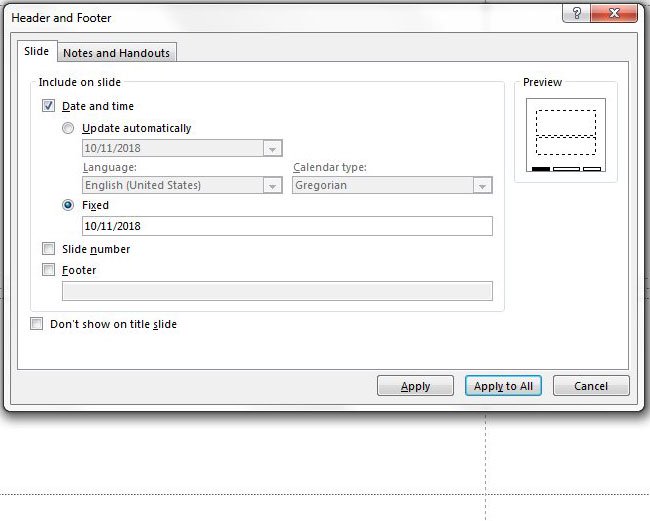
Хотели бы вы, чтобы слайды в вашей презентации были портретными, а не пейзажными? Узнайте, как сделать слайды вертикальными в Powerpoint 2013, если вам нужен макет, отличный от варианта по умолчанию.